DAZ PLATINUM CLUB PLUS
DAZ Studioには、DAZ Platinum(プラチナクラブ)という会員制度があります。
年会員(ANNUAL MEMBER SHIP)と3ヶ月会員(QUARTERLY MEMBERSHIP)の2種類です。
年会員は、割安ですが、1年分を一括で支払います($70)
3ケ月会員は、3ケ月毎に$24が課金されます。
※会員になると、上記の金額が自動課金されます。
以下は、わたしの課金履歴です。
2013年9月3日以降、プラチナクラブ会員を継続しています。
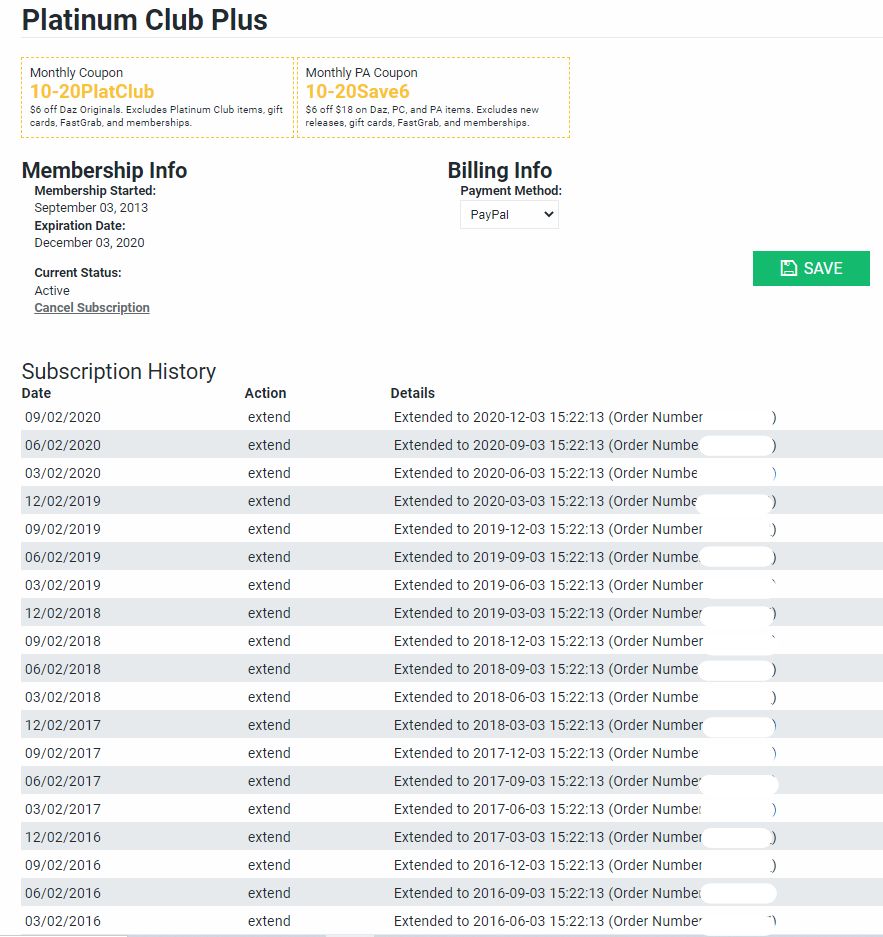
この会員になると以下のようなメリットがあります。
●DAZ ORIGINALカテゴリの製品が30%以上割引
●PLATINUM CLUB +アイテムが$1.99〜$7.99で買える
●週替り無料アイテム
●DAZ ORIGINALカテゴリの製品に使える$6割引クーポン毎月配布
●PAアイテム($18以上)につかえる$6割引クーポン毎月配布
●製品を単品で買うよりも、プラチナクラブに入会して割引で買ったほうが安いケースがちょくちょくある
プラチナクラブ・プラス(Platinum Club +)への入会
DAZ 3Dのホームページにアクセスします。
すると、以下の画面が現れます。
黄色枠で囲った「PC+」の画像をクリックします。
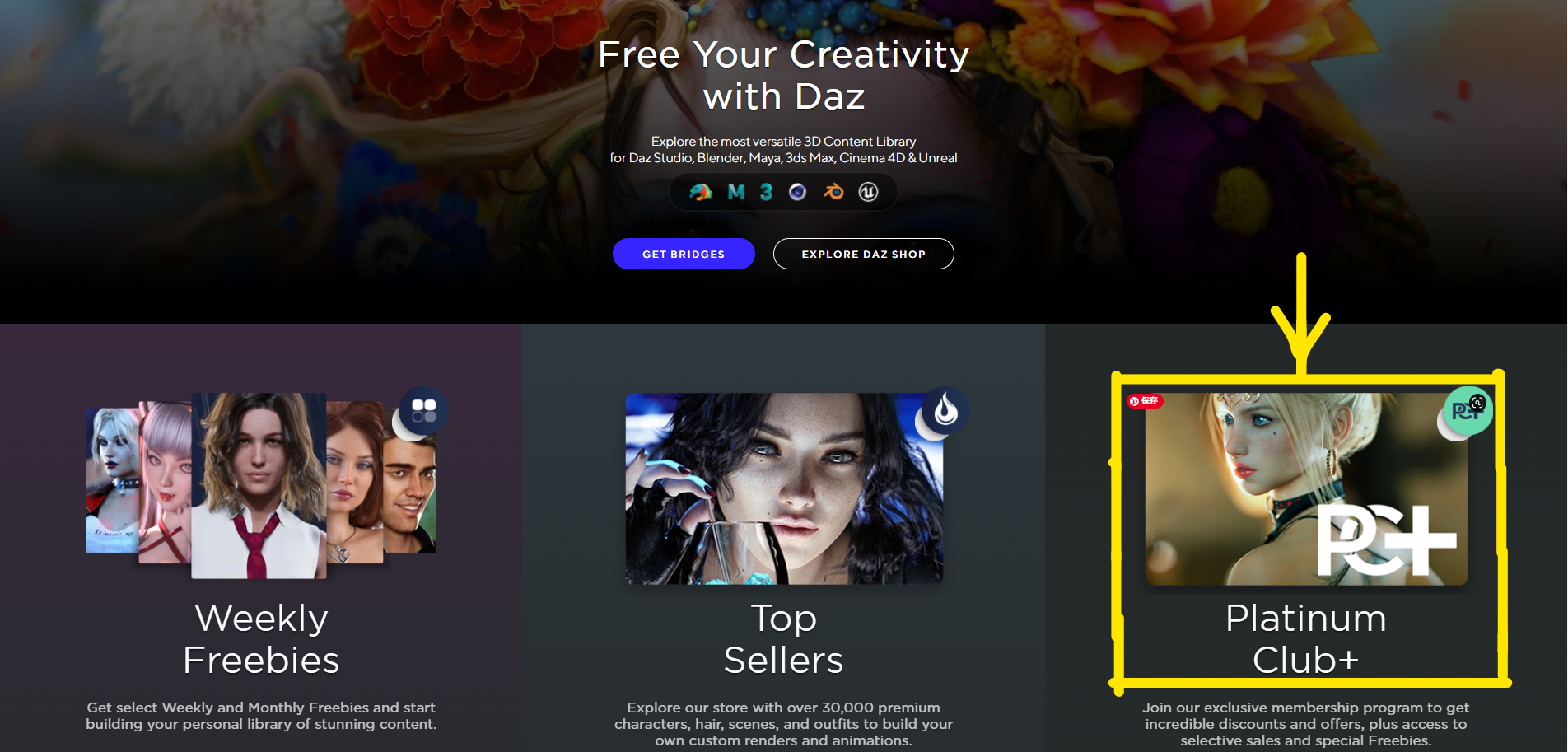
以下の外面に替わりますので、黄色枠で囲んだ「Become A PC+ Member」ボタンをクリックします。
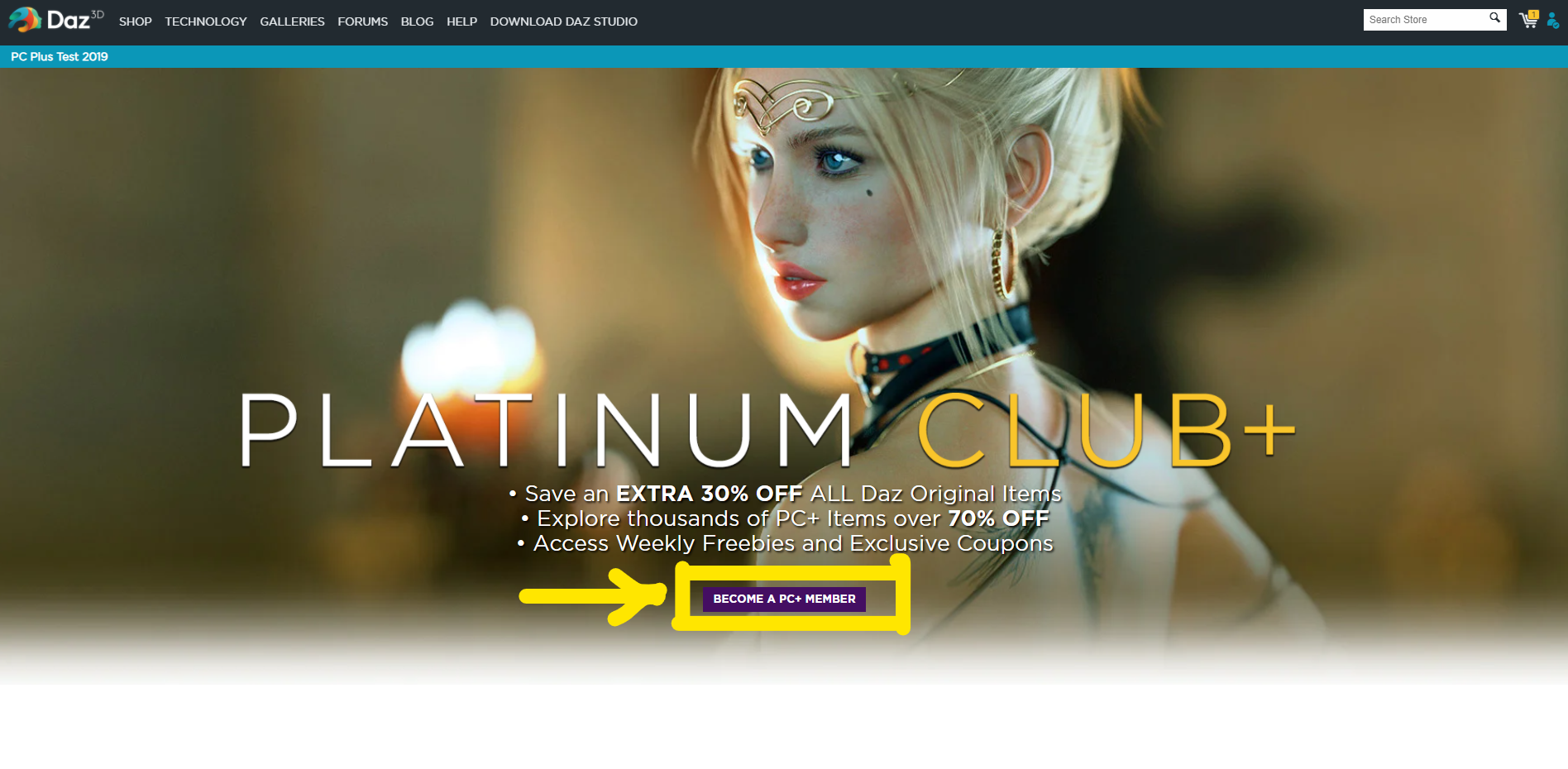
以下の画面に替わります。
赤枠で囲んだ部分のいずれかをクリックします。
左側($70)は年会員、右側($24)は3ケ月会員です。
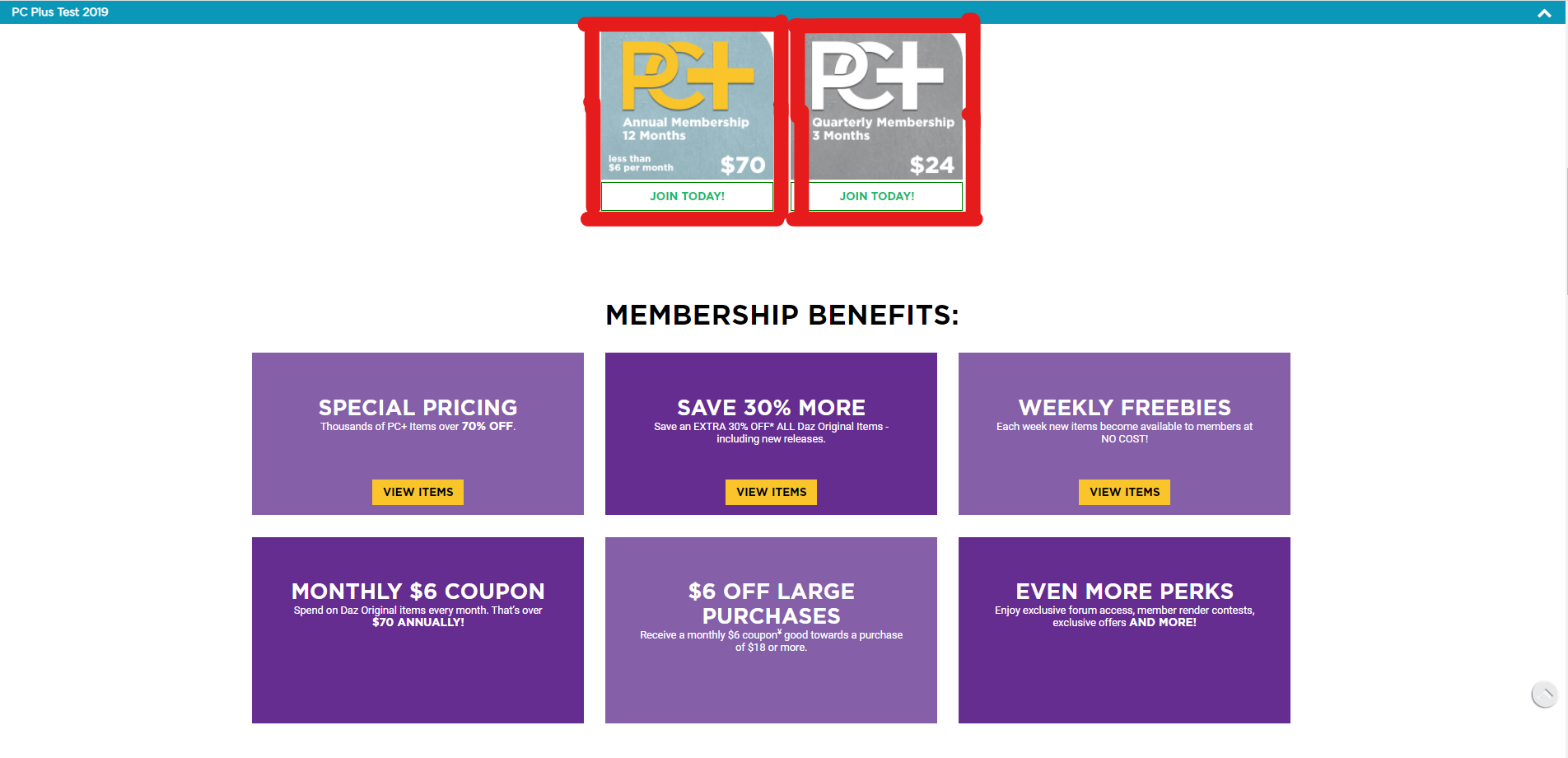
例えば、右側の「3ケ月会員」を選択しクリックすると、以下の画面に替わります。
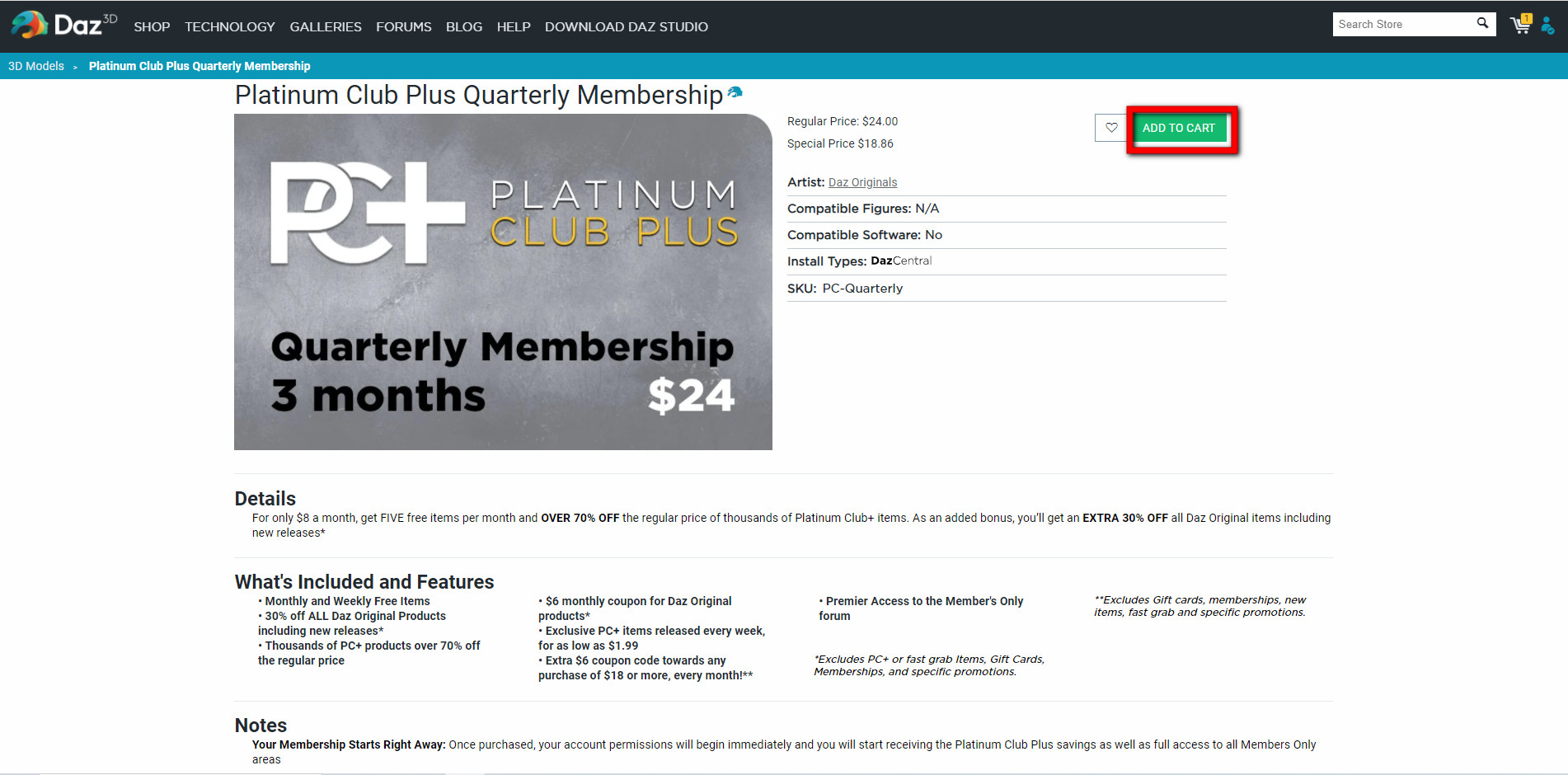
「Add To Cart」をクリックすると、支払手続き画面に切り替わります。
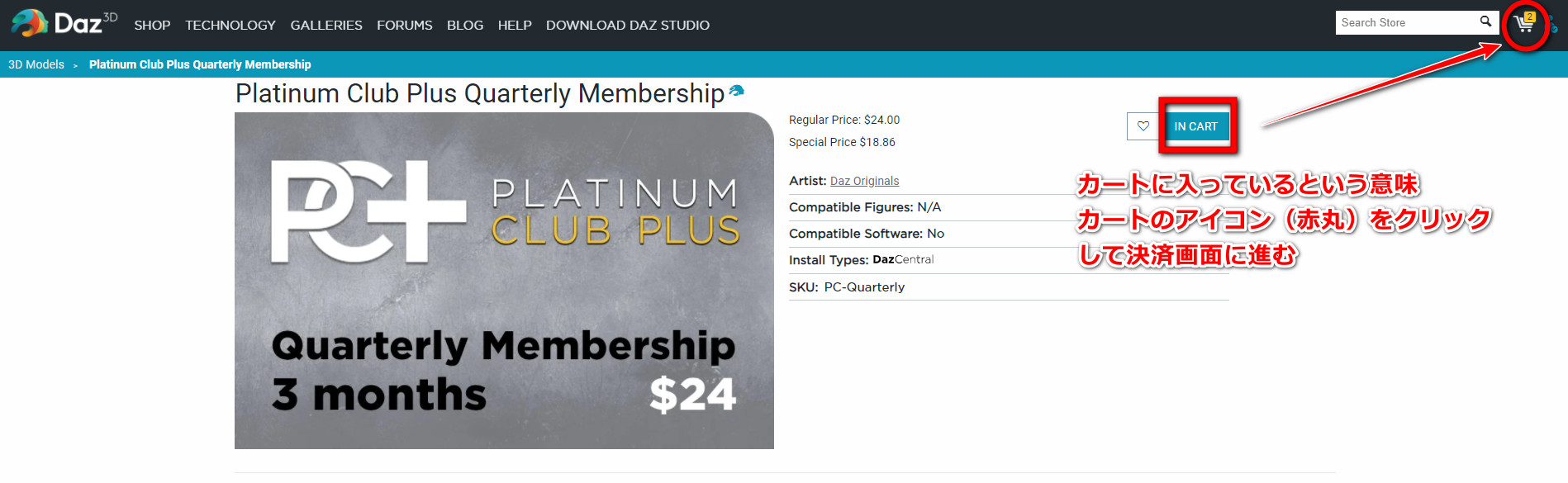
「カートアイコン」をクリックすると「チェックアウト」画面になります。
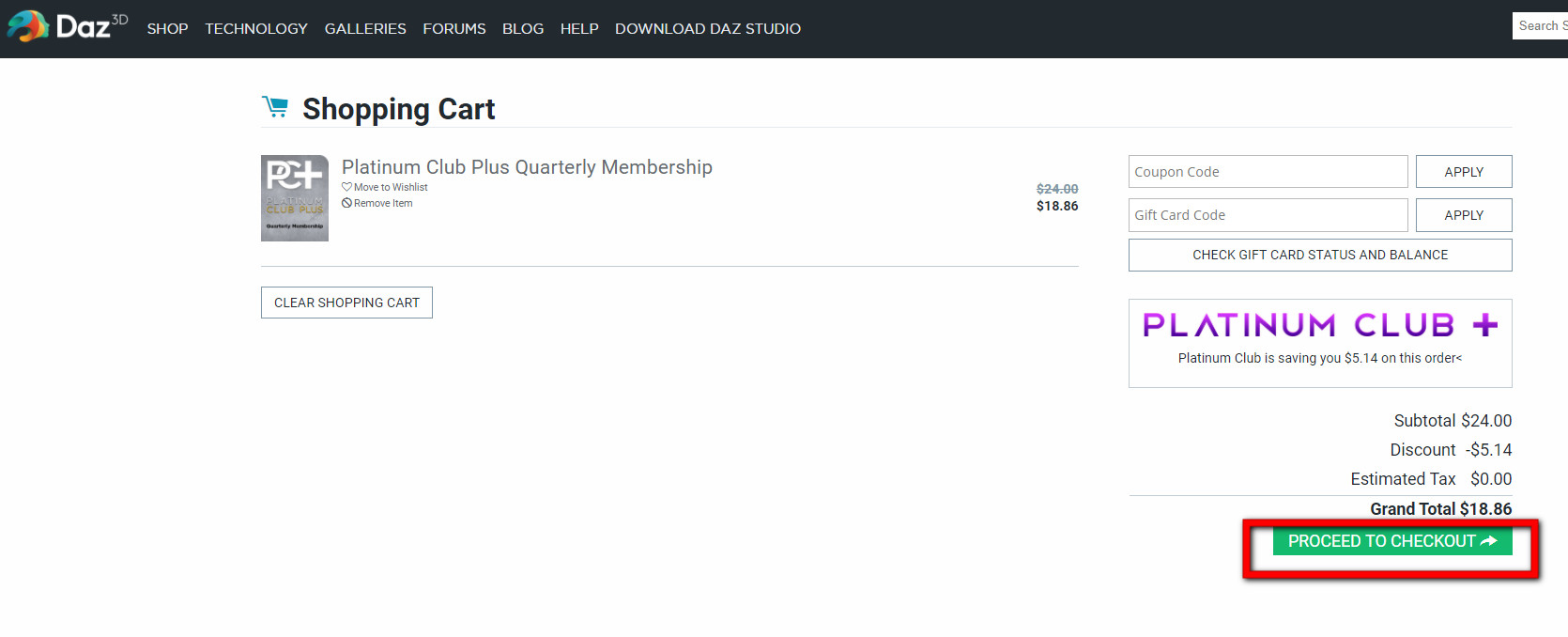
これで間違いなければ、赤枠で囲んだ「PROCEED TO CHEKOUT」ボタンをクリックして支払い画面に移動します。
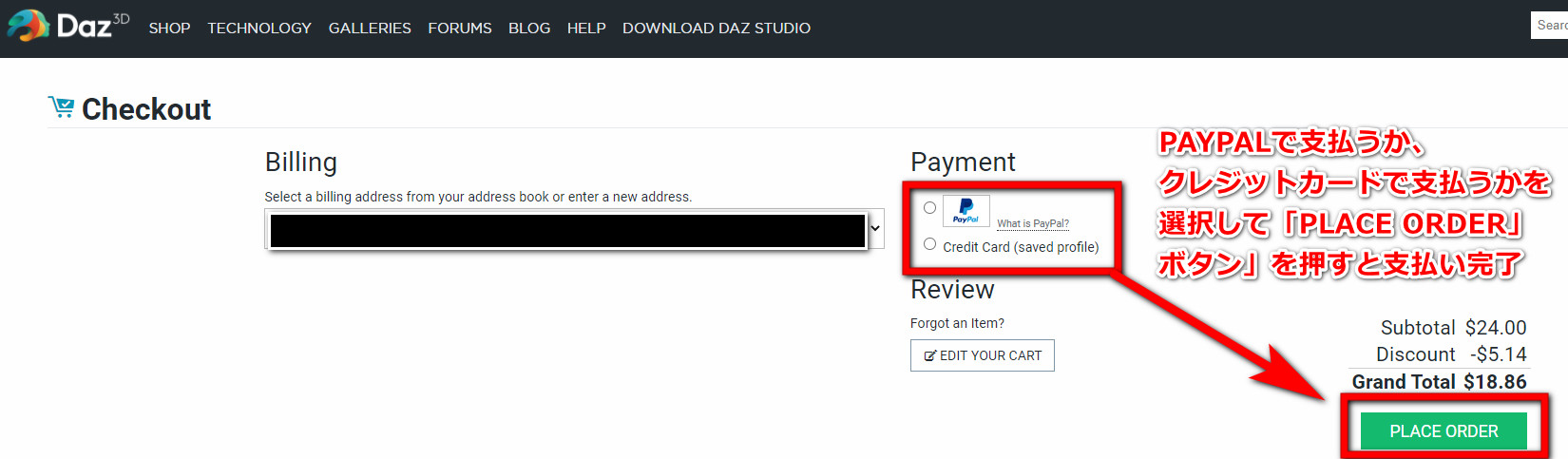
支払い画面で、「PAYPAL」決済あるいは「クレジットカード」決済のいずれかを選択し「PLACE ORDER」ボタンを押すと購入決済が完了です。
わたしは、通常「PAYPAL」決済を行います。
購入決済完了後、以下に示した画面の右上の(青色)人型アイコンから「MY ACCOUNT」を選択します。
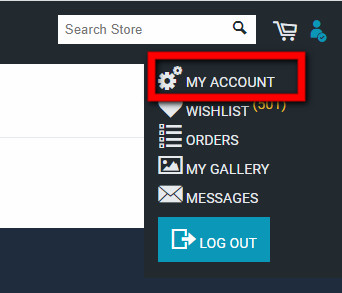
そうすると、以下の「注文履歴」の画面になります。
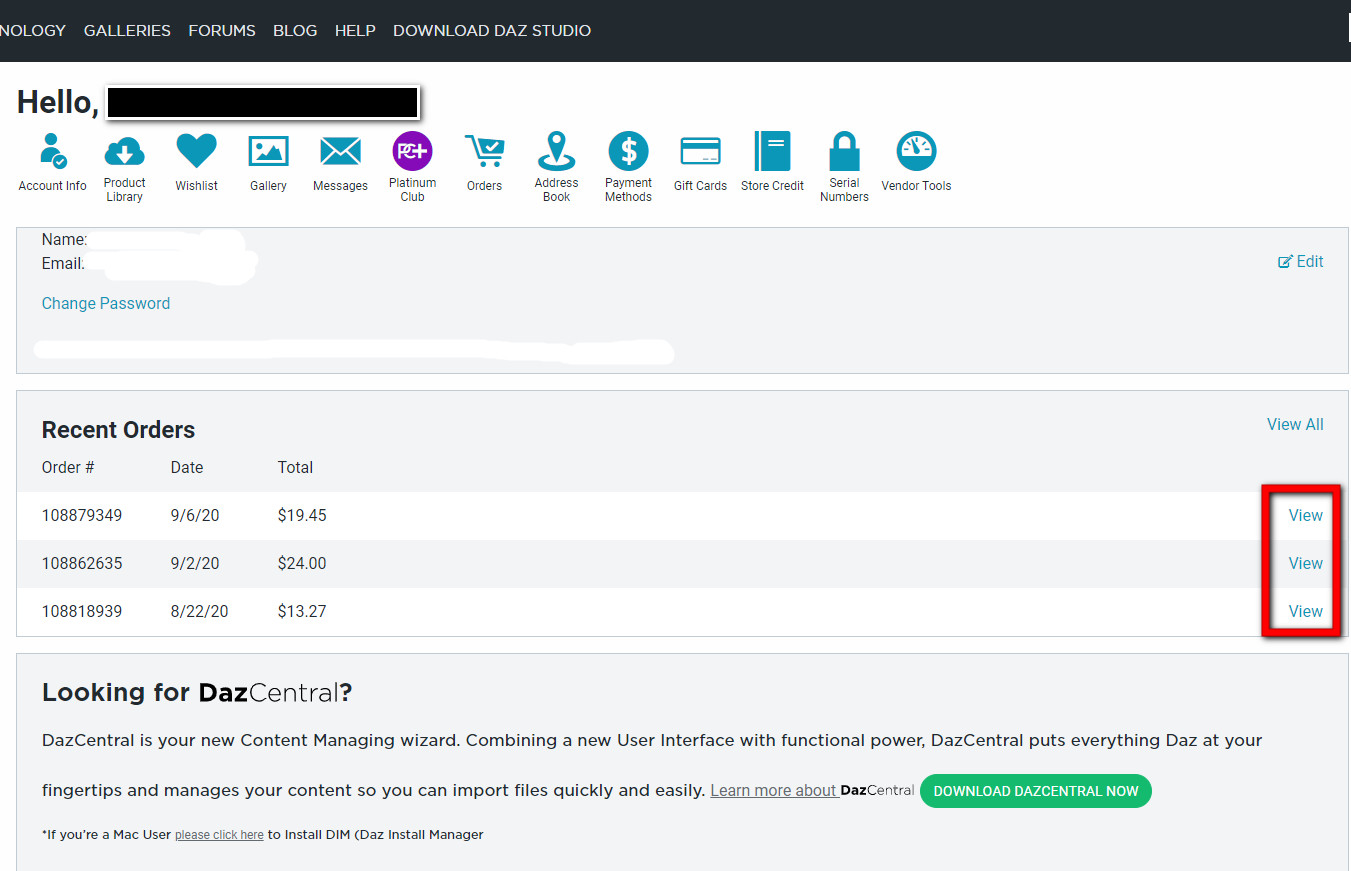
購入商品の注文番号を確認して右側の「VIEW」リンクをクリックすると、以下の注文詳細を記録したページに切り替わります。
赤枠で囲んだところが、注文商品をダウンロード・インストールするためのボタンです。
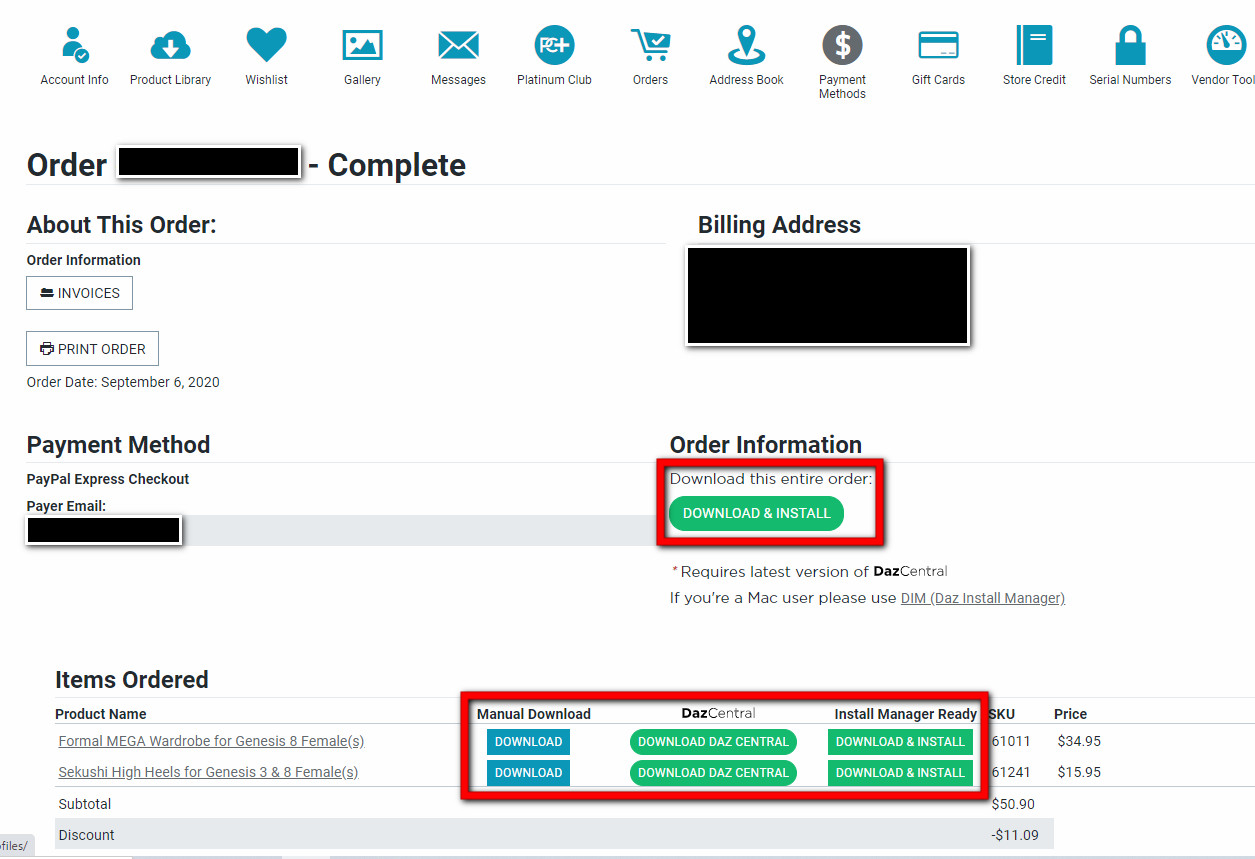
「DazCentral」を選択すると、「DazCentral」がインストールされていなければ、まず、そのダウンロード・インストールが行われた後、商品のダウンロード・インストールが行われます。
一方「Install Manager Ready」は「Daz Install Manager(DIM)」を使ってインストールが行われます。
DIMがインストールされていなければ、そのダウンロード・インストールを会話形式で行った後、商品のダウンロード・インストールが行われます。
プラチナクラブ・プラス(Platinum Club +)の脱会
プラティナクラブ・プラスを脱会したい時には、まず、「DAZ 3D」のホームページにアクセスして、下図の右上の赤丸で囲んだ人型アイコンをクリックし、現れたプルダウンメニューの「EMAIL ADDRESS」および「PASSWORD」欄に、登録したアドレスおよびパスワードを入力してログインします。
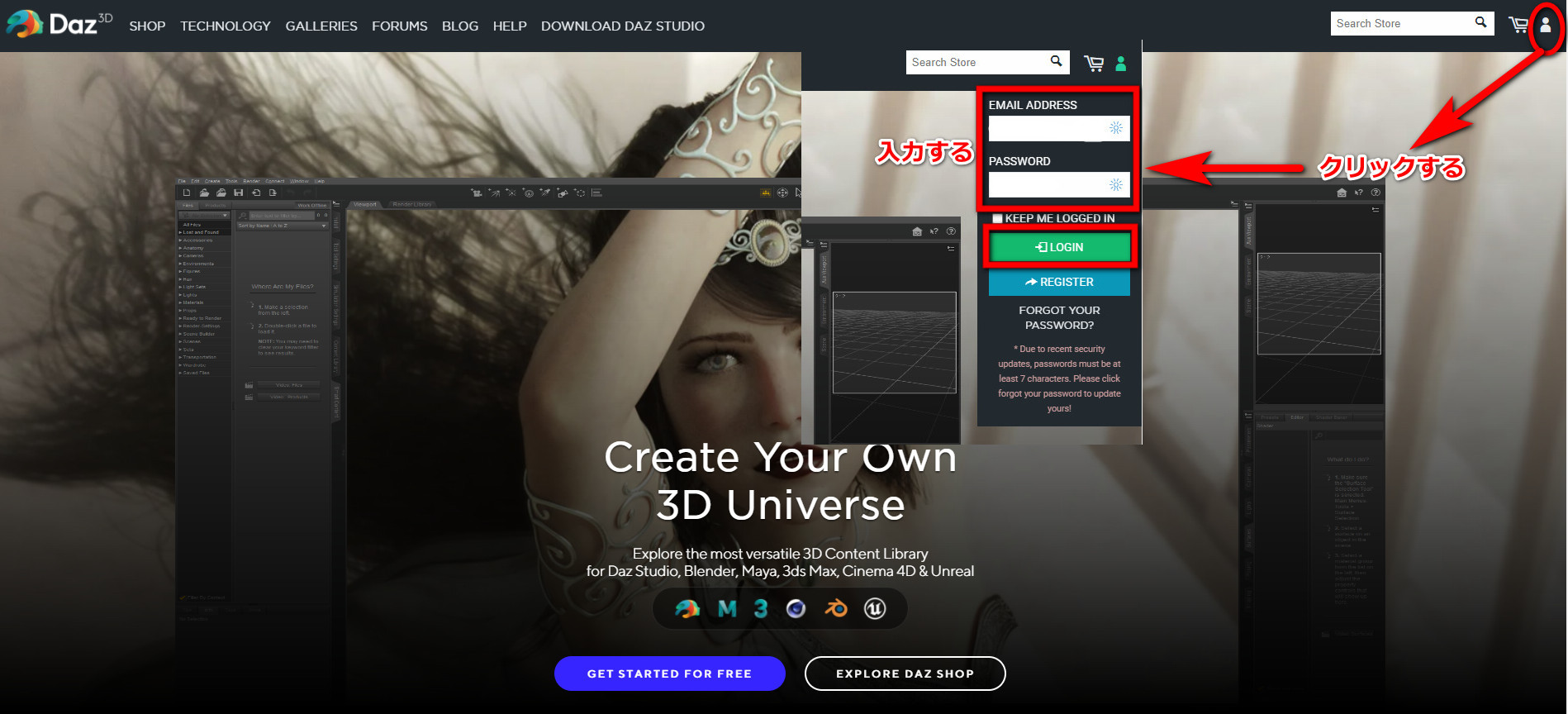
ログインすると以下の画面に切り替わります。
図に示した通り「Cancel Subscription」のリンクをクリックすると「脱会」の手続きを行うことができます。
何もしなければ、3ケ月毎に自動更新されます(3カ付き会員契約をしている場合)。
年会員の場合は1年毎に自動更新されます。
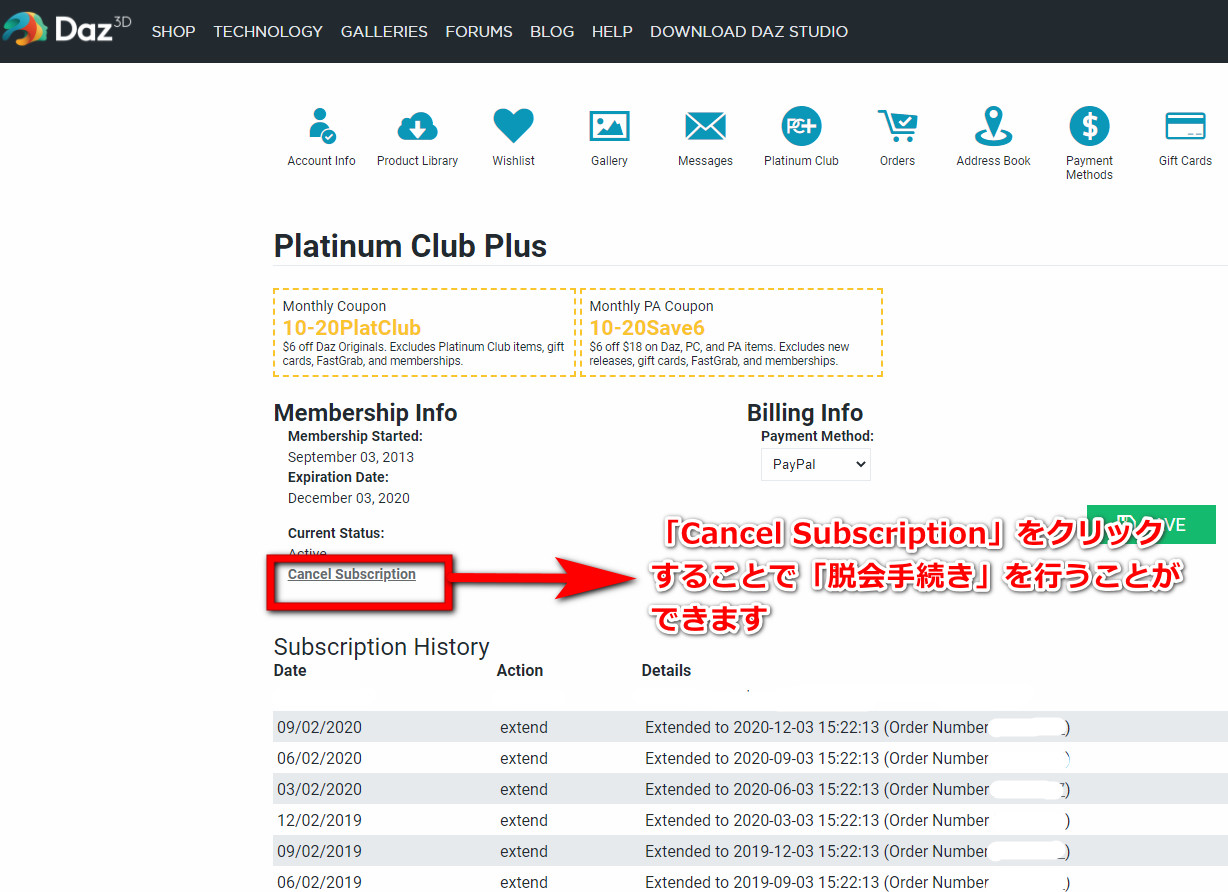
関連ページ
- DAZ STUDIO PROの入手
- DAZ STUDIO PROの入手について紹介しています。
- DAZ STUDIO PROのインストール
- 「DAZ STUDIO PRO」のダウンロードとインストールについて2つの方法を紹介しています。1つはマニュアルインストール、もう1つはDAZ INSTALL MANAGER(DIM)による方法です。
- コンテンツフォルダーの移動手順
- DAZ STUDIOのコンテンツをCドライブ以外のフォルダーに移動する手順について紹介しています。
- コンテンツインストール先の変更手順
- DAZ STUDIOのコンテンツをCドライブ以外のフォルダーにインストールする手順について紹介しています。
- DAZ Studioの起動
- DAZ STUDIO PROの起動方法、レイアウトの変更について説明しています。
- DAZ Studioで使用する3Dモデル
- DAZ 3Dで使用するキャラクターモデルの入手方法について説明しています。
- 3Dモデル読み込み・レンダリング
- 3Dモデルを読み込んで、レンダリングするまでの手順を詳しく説明しています。
- リップシンク
- リップシンクとは、言葉に合わせて口を動かす動作のことを指します。 DAZ STUDIO PROを使って、3Dモデルに、このリップシンクをさせることができます。 このようなリップシンクアニメーションの作成について説明しています。
- リップシンク動画作成のチュートリアル動画
- 「リップシンク」の項目で、リップシンクの作成方法を詳しく説明しましたが、文章が主体なので、分かりづらい部分があるかと思い、チュートリアル動画を作成しました。繰り返し閲覧いただくと、理解が促進されるかと思います。 今までに作成してきた3DCGアニメーション作品についても紹介しています。
- 音声合成
- 無料で、しかも外国語もネイティブに近い発音で喋ってくれる音声合成ソフトなどについて紹介しています。
- 動画の高品質化ツール
- 画像と同じですが、ビデオも単純に拡大すると画質は落ちてしまいます。 しかし、最近は技術が進歩していて、AIを使って解析し、不足している情報を補間しながら、高画質なビデオに自動変換するプロフェッショナルツールが提供される良き時代となっています。 そのツールがVideo Enhance AIです。
- 動画に字幕を入れる−YOUTUBE編
- DAZ STUDIOで3DCG動画を作成したら、YOUTUBEやVIMEOなどの動画サイトにアップロードすると思いますが、その際に「字幕」を入れておくと動画の付加価値が高まります。「字幕」を動画に入れるための方法を、ここでは紹介します。
- 動画に字幕を入れる−VREW編
- DAZ STUDIOで3DCG動画を作成したら、YOUTUBEやVIMEOなどの動画サイトにアップロードすると思いますが、その際に「字幕」を入れておくと動画の付加価値が高まります。「字幕」を動画に入れるための方法を、ここでは紹介します。ここでは、YOUTUBEなどの動画サイトに動画をアップロードする前に、予め動画に字幕を入れる方法として、無料で利用できる「VREW」というツールを取り上げます。
- 品質劣化なく動画を高圧縮
- 動画の高品質を維持しながら高圧縮することができるツール、Wonderfox社のHD Video Converter Factory PROについて紹介しています。
- HD Video Converter Factory Proによる動画ファイル圧縮のデモ
- 「HD Video Converter Factory Pro」を 使った動画圧縮の処理の流れと圧縮がどこまでできるかに ついて以下記事で紹介します。
- 3DCGモデルをリップシンクで歌わせる
- DAZ STUDIO PRO を使って3DCGモデルを歌わせる際に、ボーカルと音楽をきれいに分離して、ボーカルのみを抽出してからリップシンクさせることで、曲と口の動きを一致させることができます。 ボーカルと音楽が混ざったままでは口の動きがおかしくなったり、曲のタイミングと合わないといった問題が発生してしまいます。 使用する曲からボーカルと音楽をきれいに分離して、ボーカルのみを使ってリップシンクさせるとこの問題の解消につながります。 ここでは、曲からボーカルと音楽をきれいに分離する方法について紹介します。
- DAZ STUDIOで日本人女性モデルを簡単に作成する方法
- 日本人女性モデルを使って3DCG画像や動画を作りたいけど、どうしたら日本人モデルを入手することができるだろうか? そんな悩みの解決に繋がる方法があります。 しかも、写真さえ入手できれば、大変簡単に日本人3DCGモデルを作成することができます。 その方法について紹介します。
- オリジナル3DCGモデルを使ってリップシンク動画作成
- リップシンクはDAZ STUDIO PRO4.14(最新バージョン)の32bit版を使っています。 NVIDIA Iray エンジンでレンダリングして背景透過画像(PNG形式)を連番出力し、VEGAS PRO 17.0で動画変換してリップシンク動画を作成することができます。リップシンク動画のモデルの肌つや、肌色などを調整する方法についても紹介しています。
- 動画を一旦画像に変換して解像度をあげて動画を高品質化する方法
- このページでは、一旦作成した動画を、色彩や解像度をより一層高める方法について紹介しています。
